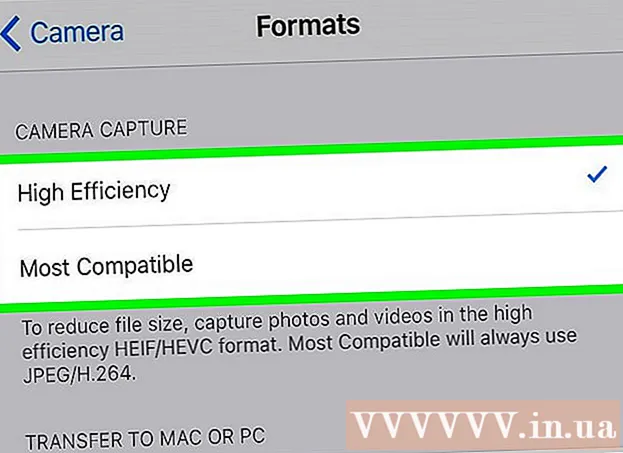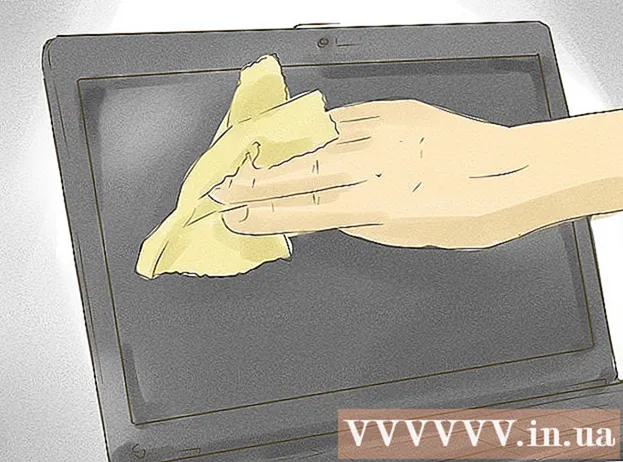작가:
Carl Weaver
창조 날짜:
24 2 월 2021
업데이트 날짜:
28 6 월 2024

콘텐츠
주목:현재 텔레그램 메신저는 러시아 영토에서 차단되었습니다. 이 위키하우 기사에서는 컴퓨터의 이미지로 텔레그램 스티커를 만드는 방법을 보여줍니다. 이미지는 512x512픽셀 이하의 .png 형식이어야 합니다.
단계
 1 브라우저에서 열기 https://web.telegram.org/. 텔레그램 데스크톱 앱을 사용하더라도 웹 버전에 로그인해야 합니다.
1 브라우저에서 열기 https://web.telegram.org/. 텔레그램 데스크톱 앱을 사용하더라도 웹 버전에 로그인해야 합니다.  2 전화번호를 입력하고 클릭 더 나아가. Telegram은 확인 코드가 포함된 SMS를 지정된 전화번호로 보냅니다.
2 전화번호를 입력하고 클릭 더 나아가. Telegram은 확인 코드가 포함된 SMS를 지정된 전화번호로 보냅니다.  3 확인 코드를 입력하세요. 올바르게 입력하면 코드가 자동으로 확인됩니다. 자동 전환이 없는 경우 화면 오른쪽 상단의 "다음"을 클릭하여 계속합니다.
3 확인 코드를 입력하세요. 올바르게 입력하면 코드가 자동으로 확인됩니다. 자동 전환이 없는 경우 화면 오른쪽 상단의 "다음"을 클릭하여 계속합니다.  4 이 링크를 따르십시오 https://telegram.me/stickers 같은 브라우저에서. 텔레그램 스티커 봇 페이지로 이동합니다.
4 이 링크를 따르십시오 https://telegram.me/stickers 같은 브라우저에서. 텔레그램 스티커 봇 페이지로 이동합니다.  5 클릭 웹 버전에서 열기. 텔레그램에서 스티커 제작을 위한 챗봇이 열립니다.
5 클릭 웹 버전에서 열기. 텔레그램에서 스티커 제작을 위한 챗봇이 열립니다.  6 클릭 운영. 버튼은 페이지 하단에 있습니다. 스티커 봇 명령 목록이 나타납니다.
6 클릭 운영. 버튼은 페이지 하단에 있습니다. 스티커 봇 명령 목록이 나타납니다.  7 다이얼 / 뉴팩 그리고 누르다 ↵ 입력 또는 ⏎ 반품. 스티커 봇은 새 스티커 팩의 이름을 입력하라는 메시지를 표시합니다.
7 다이얼 / 뉴팩 그리고 누르다 ↵ 입력 또는 ⏎ 반품. 스티커 봇은 새 스티커 팩의 이름을 입력하라는 메시지를 표시합니다. - 스티커 팩은 스티커 세트입니다. 스티커를 하나만 만들고 싶어도 스티커 팩을 만들어야 합니다.
 8 이름을 입력하고 클릭 ↵ 입력 또는 ⏎ 반품. 봇이 이미지를 업로드하도록 요청할 것입니다.
8 이름을 입력하고 클릭 ↵ 입력 또는 ⏎ 반품. 봇이 이미지를 업로드하도록 요청할 것입니다.  9 파일 다운로드 아이콘을 클릭합니다. 모서리가 접힌 종이처럼 보입니다. 아이콘은 새 메시지를 입력하기 위한 필드 바로 아래에 있습니다.
9 파일 다운로드 아이콘을 클릭합니다. 모서리가 접힌 종이처럼 보입니다. 아이콘은 새 메시지를 입력하기 위한 필드 바로 아래에 있습니다.  10 스티커로 변환할 이미지를 선택하세요. 이미지는 512x512픽셀 크기의 .png 형식이어야 합니다.
10 스티커로 변환할 이미지를 선택하세요. 이미지는 512x512픽셀 크기의 .png 형식이어야 합니다.  11 클릭 열려있는. 이미지는 텔레그램에 업로드됩니다.
11 클릭 열려있는. 이미지는 텔레그램에 업로드됩니다.  12 이모티콘을 선택하고 클릭 ↵ 입력 또는 ⏎ 반품. 스티커가 이 이모티콘과 일치합니다.
12 이모티콘을 선택하고 클릭 ↵ 입력 또는 ⏎ 반품. 스티커가 이 이모티콘과 일치합니다. - 예를 들어 스티커가 즐거운 이미지라면 엄지손가락을 치켜드는 이모티콘이나 웃는 이모티콘을 사용하세요.
 13 팩에 추가 스티커를 추가합니다. 스티커를 하나만 만들고 싶다면 다음 단계로 진행하세요. 더 많은 경우 파일 다운로드 아이콘을 클릭하여 다른 이미지를 선택한 다음 해당 이미지의 이모티콘을 선택합니다.
13 팩에 추가 스티커를 추가합니다. 스티커를 하나만 만들고 싶다면 다음 단계로 진행하세요. 더 많은 경우 파일 다운로드 아이콘을 클릭하여 다른 이미지를 선택한 다음 해당 이미지의 이모티콘을 선택합니다.  14 입력하다 / 게시.
14 입력하다 / 게시. 15 스티커 팩의 짧은 이름을 입력하고 ↵ 입력 또는 ⏎ 반품. 이 이름은 스티커 팩에 대한 링크에 표시됩니다.
15 스티커 팩의 짧은 이름을 입력하고 ↵ 입력 또는 ⏎ 반품. 이 이름은 스티커 팩에 대한 링크에 표시됩니다. - 예를 들어 스티커 팩의 이름이 Test인 경우 https://t.me/addstickers/Test 링크를 친구들과 공유하여 친구들이 스티커를 사용할 수 있도록 할 수 있습니다.
- 스티커 팩을 공유하려면 화면 하단의 공유를 누른 다음 원하는 방법을 선택하세요.
 16 클릭 닫기. 이제 스티커를 사용할 수 있습니다.
16 클릭 닫기. 이제 스티커를 사용할 수 있습니다.